
|
Читайте также: |
После размещения компонентов можно приступать к трассировке печатной платы. Система Altium Designer предлагает пользователю ряд инструментов, позволяющих выполнять трассировку в автоматическом и интерактивном режимах.
Рассмотрим основные приемы интерактивной трассировки.
1. Выполните команду меню Place / Interactive Routing или нажмите пиктограмму  на панели инструментов. Указатель мыши примет вид крестика, который перемещается по узлам сетки Snap Grid.
на панели инструментов. Указатель мыши примет вид крестика, который перемещается по узлам сетки Snap Grid.
Переключить текущий шаг сетки Snap Grid можно, нажав клавишу G на клавиатуре.
Значение электрической привязки (Snap To Object Hotspots) настраивается в диалоговом окне Board Options, которое вызывается командой Design/Board Options (см. п. 19.2).
2. Подведите курсор к первому выводу светодиода.

Обратите внимание: при наведении курсора на электрический объект платы (проводник, контактная площадка и т.п.) в центре его перекрестья появляется окружность, а при попадании курсора в область электрической привязки окружность становится больше.
3. Щелкните левой кнопкой мыши на первой контактной площадке светодиода и подтяните мышкой проводник к верхней контактной площадке резистора R1.
Выводы трассируемой цепи станут ярче, а остальные объекты платы – темнее. Степень маскирования и подсветки регулируется движками, которые становятся доступными по нажатию кнопки Mask Level в правом нижнем углу рабочей области.
4. Нажав клавишу Tab, вызовите окно настроек интерактивной трассировки.
5. В правой верхней области диалогового окна установите для параметров Track Width Mode и Via Size Mode режим Rule Preferred, при котором по умолчанию будет использоваться предпочтительное значение ширины и диаметр переходного отверстия из правил.


6. В области Routing Conflict Resolution в качестве текущего режима интерактивной трассировки Current Mode выберите режим огибания препятствий Walkaround Obstacles.
Текущий режим во время трассировки удобно менять сочетанием клавиш SHIFT+R.


7. Закройте окно, нажав кнопку OK.
8. Щелкните на контактной площадке R1 левой кнопкой мыши, чтобы зафиксировать положение сегмента цепи.
9. Аналогичным образом соедините все контакты цепи 3V.
10. Завершите трассировку цепи нажатием правой кнопки мыши или клавиши ESC. Редактор останется в режиме рисования, о чем сигнализирует указатель мыши в форме крестика.
11. Выйдите из режима трассировки, еще раз нажав правую кнопку мыши или клавишу ESC.

12. Сохраните изменения на плате командой File/Save.
На примере трассировки связей компонента D1 познакомимся с командой интерактивной трассировки мультитрасс Interactive Multi-Routing. Эта команда предназначена для трассировки нескольких параллельно идущих проводников.
1. Перейдем к трассировке резисторной сборки D1. Выделите с помощью клавиши SHIFT контактные площадки с номерами 5 и 6. Выполните команду интерактивной трассировки мультитрасс Place/Interactive Multi-Routing или нажмите кнопку  на панели инструментов.
на панели инструментов.
2. Щелкните левой кнопкой мыши на любой из выбранных контактных площадок и прокладывайте проводник к соответствующей площадке микроконтроллера D2, вторая связь будет трассироваться автоматически.
3. Аналогично выполните трассировку выводов 7 и 8 компонента D1.


4. Разведите все остальные связи, кроме GND и цепи, соединяющей второй вывод светодиода VD1 с выводами резисторной сборки D1.
Переключение режимов рисования проводников во время трассировки производится комбинацией клавиш SHIFT+Spacebar, подрежимов – клавишей Spacebar.
Список доступных «горячих» клавиш во время выполнения любой команды вызывается нажатием клавиши «~» (Тильда).

23. РАЗМЕЩЕНИЕ ПОЛИГОНОВ
Для соединения контактов цепи GND используем полигон.
1. Выполните команду Place / Polygon Pour или нажмите пиктограмму 
на панели инструментов.
2. В появившемся окне свойств полигона установите следующие опции:
· в области Fill Mode установите тип заливки Solid (Copper Regions);
· укажите имя полигона Top Layer-GND и слой его размещения Top Layer в области Properties;
· напротив опции Connect to Net в области Net Options выберите в выпадающем списке цепь, к которой будет подключен полигон;
· установите режим Pour Over Same Net Objects, при котором все объекты той же цепи, что и полигон, будут с ним объединены;
· включите опцию Remove Dead Copper.




3. После закрытия этого окна система переходит в режим размещения полигона.
4. Левой кнопкой мыши укажите вершины полигона, так чтобы он перекрывал большую часть контактных площадок, подключенных к цепи GND.

В данном случае удобно использовать так называемый режим одного слоя, который включается/отключается сочетанием клавиш SHIFT+S.
5. Завершите формирование контура полигона, нажав правую кнопку мыши.
6. С помощью проводника подключите четвертый вывод микроконтроллера D2 к полигону GND (команда Place / Interactive Routing).
7. Аналогично разместите полигон, соединяющий второй вывод светодиода с первым-четвертым выводами микросборки D1.

Инструменты редактирования полигонов доступны в разделе Polygon Actions контекстного меню, вызываемого щелчком правой кнопкой мыши на полигоне.
В результате выполненных операций мы получили полностью разведенную плату.

24. ПРОВЕРКА ПРАВИЛ ПРОЕКТИРОВАНИЯ
Отличительным свойством Altium Designer является наличие динамической проверки правил проектирования (on-line). При нарушении правила объекты подсвечиваются зеленым цветом. Чтобы проверить, какое именно правило было нарушено, щелкните правой кнопкой мыши на объекте, в контекстном меню выполните команду Violations/Show All Violations.

Тем не менее, по завершении разводки платы необходимо выполнить пакетную проверку на соответствие правилам проектирования, так как online-проверка DRC учитывает не все установленные правила.
1. Выполните команду меню Tools / Design Rule Check. На экране появится диалоговое окно Design Rule Checker.
2. На странице Report Options устанавливаются настройки формирования отчета о проверке DRC. Включите все опции, кроме Create Report File (Формирование файла отчета), и оставьте ограничение на число выявленных нарушений равным 500.


3. Нажмите кнопку Run Design Rule Check.
4. Обнаруженные ошибки и предупреждения будут перечислены на панели Messages. Если окно не открылось автоматически, откройте его кнопкой System/Messages в правом нижнем углу рабочей области.
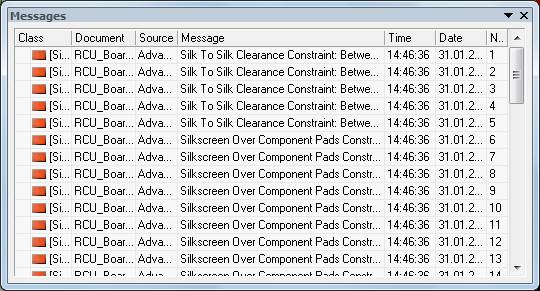
В нашем случае в списке будет присутствовать как минимум два типа ошибок: нарушение зазора между элементами шелкографии и перекрытие элементами шелкографии металлизированных областей.
Учитывая миниатюрность нашей платы, можем пренебречь перечисленными нарушениями, так как применение шелкографии в данном случае нецелесообразно.
Исключите эти правила из проверки:
1. Снова вызовите окно Design Rule Checker командой Tools/Design Rule Check.
2. В списке Rules To Check выберите производственные правила Manufacturing.
3. В правой части окна снимите галочки напротив строк Silkscreen Over Component Pads и Silk To Silk Clearance.


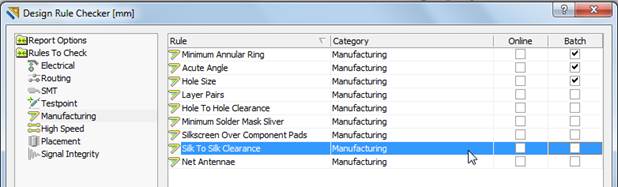
4. Снова запустите проверку кнопкой Run Design Rule Check.
5. Добившись отсутствия ошибок в панели Messages, закройте окно и сохраните документ платы командой File/Save.
Дата добавления: 2015-08-27; просмотров: 99 | Нарушение авторских прав
| <== предыдущая страница | | | следующая страница ==> |
| РАЗМЕЩЕНИЕ ОБЛАСТИ ОГРАНИЧЕНИЯ ТРАССИРОВКИ | | | ДОБАВЛЕНИЕ МЕХАНИЧЕСКИХ ДЕТАЛЕЙ НА ПЛАТУ |